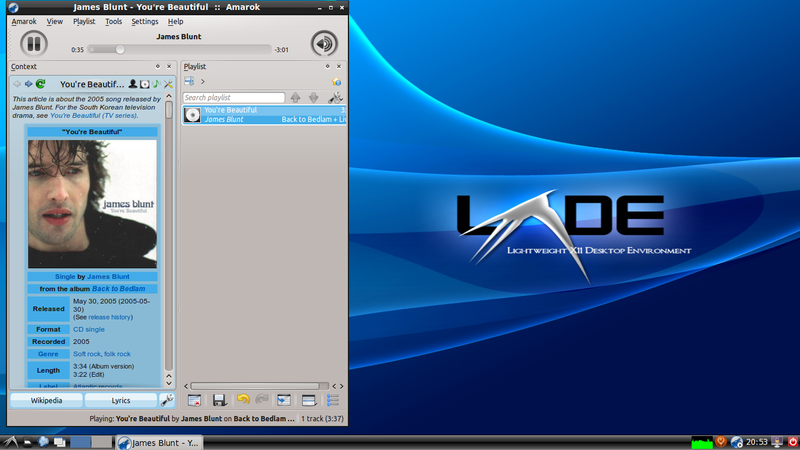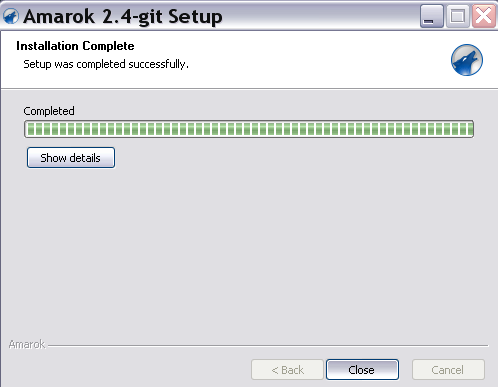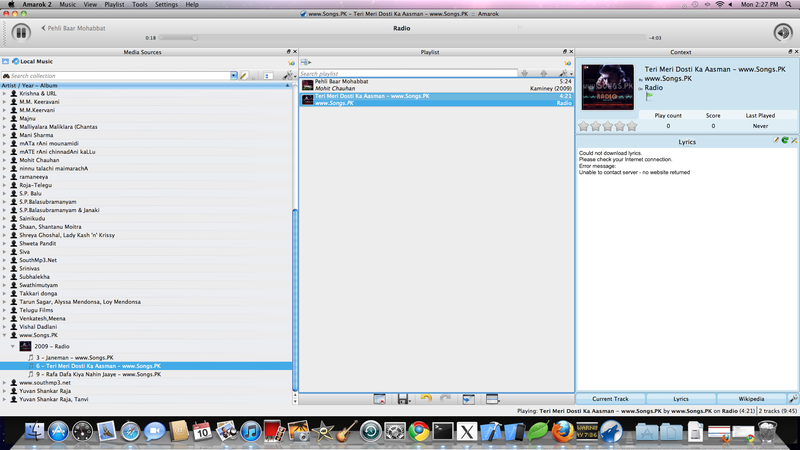Amarok is bedoelt voor het KDE bureaublad, maar werkt ook op andere platformen. Misschien dat na enige inspanning Amarok op deze configuraties kan werken:
Hoewel Amarok een van de bekendere KDE-programma‘s is, kan het ook in andere bureaubladomgevingen werken.
Deze sectie laat zien hoe Amarok gebruikt kan worden op niet-KDE Linux® bureaubladen. Dit zijn voorbeelden; er kunnen anderen zijn.
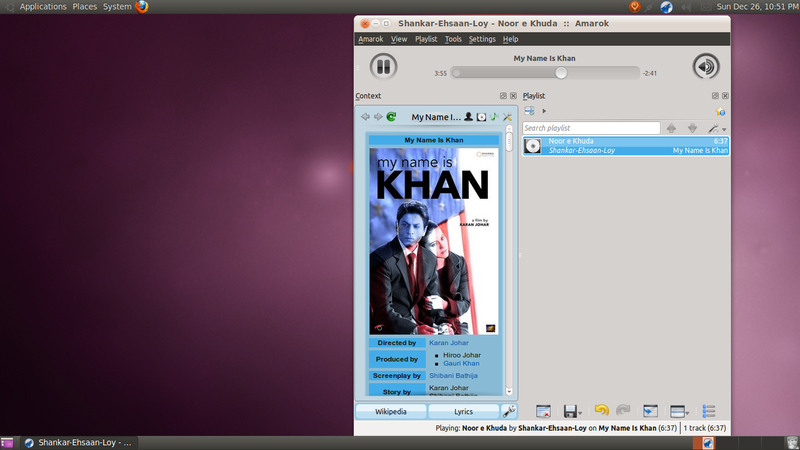
Voor het configureren van de proxy voor Amarok op GNOME, wijzig deze en voeg het toe aan ~/.kde/share/config/kioslaverc
[Proxy Settings][$i] ProxyType=1 httpProxy=http://username:password@proxyserver:port/ httpsProxy=http://username:password@proxyserver:port/ ftpProxy=http://username:password@proxyserver:port/
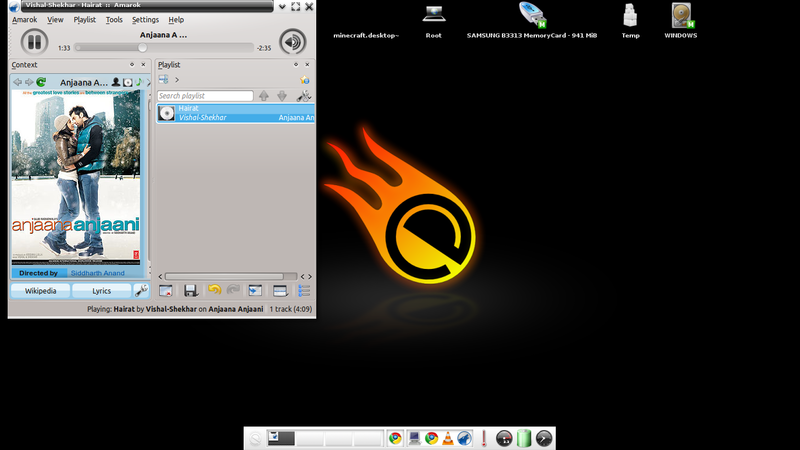
Het pictogram van Amarok in de systeembalk werkt niet standaard met E17. Het is daarom verstandig om Systeemvakpictogram tonen in Algemene opties in de voorkeuren van Amarok uit te schakelen.
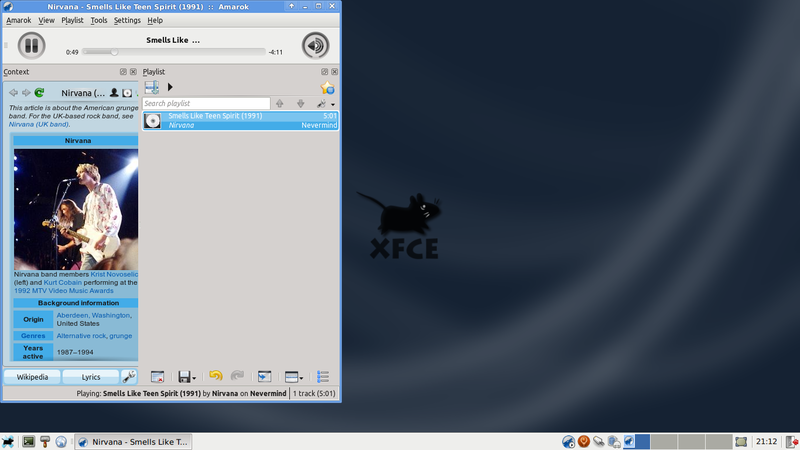
Om Amarok sneller te laten starten, moet KDE services opstarten bij opstarten ingeschakeld worden door naar → → te gaan en dit in te schakelen.
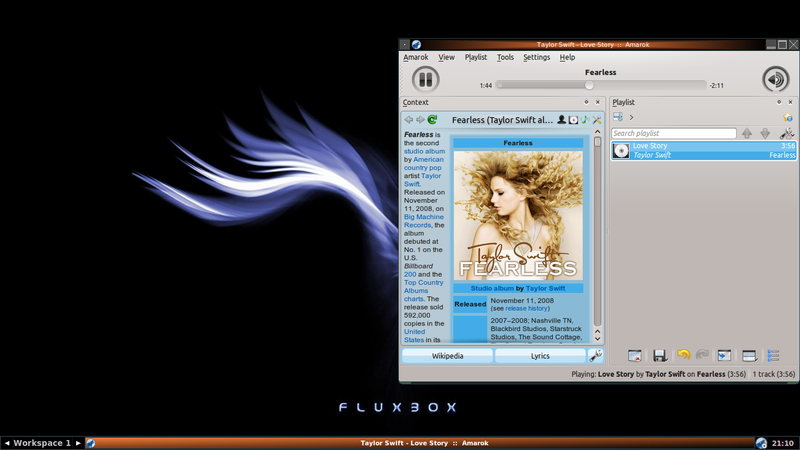
Indien Amarok veel tijd nodig heeft om op te starten, voeg dan exec kdeinit toe aan ~/.fluxbox/startup.
Waarschuwing
Deze pagina's hebben schermafdrukken voor de Amarok 2.8 versie nodig
Zoals u misschien al weet gebruikt een normale Windows-installatie geen KDE, als u Amarok wilt installeren, kunt u dus niet gewoon het Amarok-pakket downloaden. U moet eerst een compatibele compiler installeren. Hier vindt u een beschrijving hoe u Amarok in het Windows besturingssysteem moet downloaden, installeren en uitvoeren.
Ga naar Wiki-pagina Amarok op Windows in het geval van problemen, u vindt daar de laatste bijgewerkte koppelingen. Als alternatief kunt u de laatste versie in de volgende koppelingen gebruiken:
Het installeren is erg makkelijk, u hoeft alleen maar het gedownloade .exe-bestand uit te voeren.
Waarschuwing
Als u de versie wilt bijwerken, moet u eerst de huidige geïnstalleerde versie verwijderen
Als tweede stap moet u de installatie-locatie uitkiezen.
Als u wilt afwijken van de installatie-locatie dan kunt u Bladeren... selecteren en een nieuwe locatie kiezen.
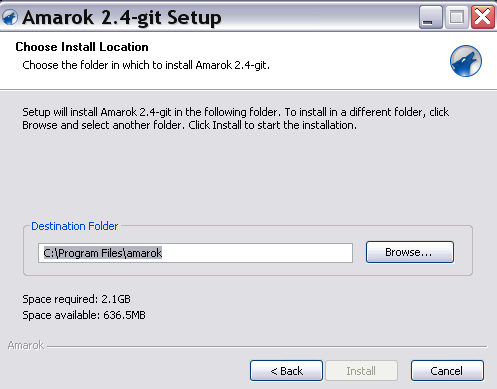
Waarschuwing
De huidige versie 2.1.3 van Macports levert een verouderde versie 2.6.0 van Amarok
Amarok kan worden geïnstalleerd en gebruikt in Mac® OS X.
Om Amarok op Mac® OS X te kunnen installeren moet eerst MacPorts vanaf hier geïnstalleerd worden. Nadat MacPorts is geïnstalleerd moet u het volgende commando vanaf de commandoregel uitvoeren:
sudo port install amarok
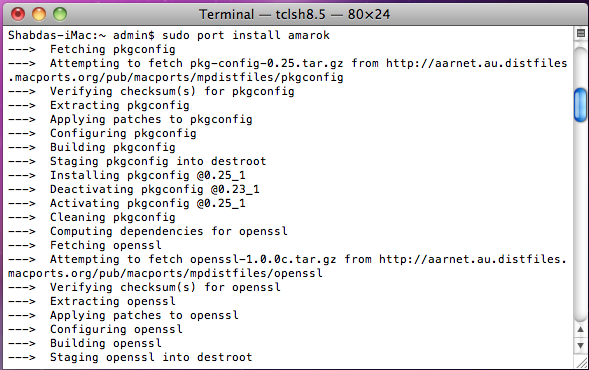
Het commando port zoekt alle afhankelijkheden op, compileert, bouwt en installeert ze. Dit kan enige tijd in beslag nemen, in een recente installatie nam dit vier tot vijf uur.
Indien u problemen heeft dan kunt u hier meer informatie vinden.